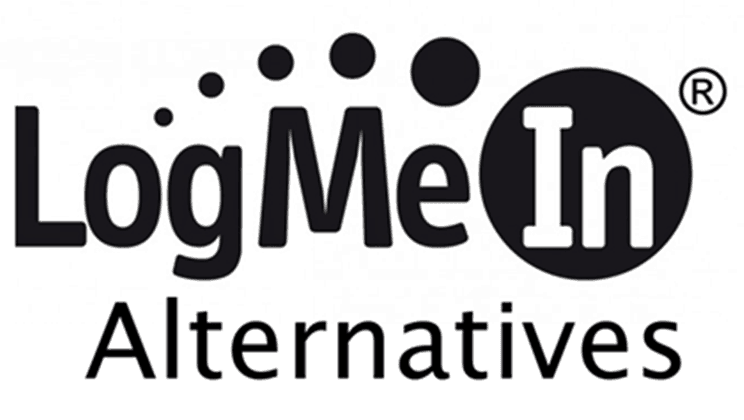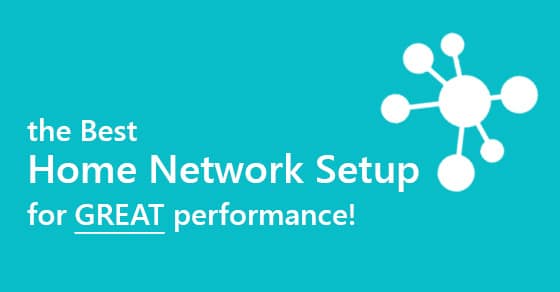Αν λάβετε ένα μήνυμα που λέειΗ ανάκληση αποθηκεύει τώρα στιγμιότυπα,αλλά δεν υπάρχουν στιγμιότυπα αποθηκευμένα στον υπολογιστή σας με Windows 11, τότε αυτή η ανάρτηση θα σας βοηθήσει. Το Recall Snapshot καταγράφει στιγμιότυπα της δραστηριότητάς σας και, με βάση αυτό, δημιουργεί ένα χρονοδιάγραμμα της δράσης σας με δυνατότητα αναζήτησης.
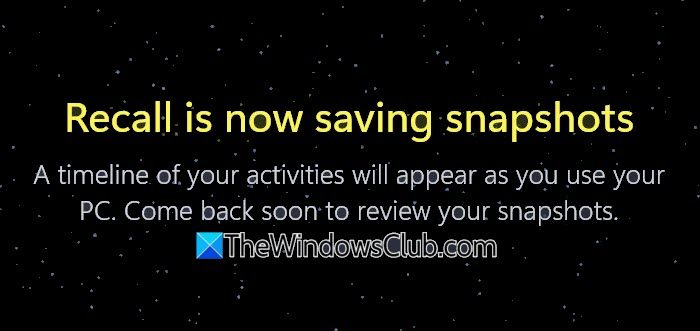
Η ανάκληση αποθηκεύει τώρα στιγμιότυπα
Ένα χρονοδιάγραμμα των δραστηριοτήτων σας θα εμφανίζεται καθώς χρησιμοποιείτε τον υπολογιστή σας. Επιστρέψτε σύντομα για να ελέγξετε τα στιγμιότυπά σας.
Η Ανάκληση αποθηκεύει τώρα στιγμιότυπα – Αλλά δεν αποθηκεύτηκαν στιγμιότυπα
Αν λάβετε ένα μήνυμα που λέειΗ ανάκληση αποθηκεύει τώρα στιγμιότυπα,αλλά δεν υπάρχουν αποθηκευμένα στιγμιότυπα στον υπολογιστή σας με Windows 11, ακολουθήστε αυτές τις λύσεις και λύσεις:
- Κάντε επανεκκίνηση του υπολογιστή σας και δοκιμάστε
- Ενεργοποιήστε την επιλογή Αποθήκευση στιγμιότυπων
- Ελέγξτε την καταχώριση μητρώου
- Ελέγξτε τον διαθέσιμο χώρο αποθήκευσης
- Βεβαιωθείτε ότι έχετε άδεια για τους φακέλους ανάκλησης
- Ενεργοποίηση Ασφαλούς εκκίνησης
- Check in Clean Boot
Πριν προχωρήσετε, βεβαιωθείτε ότι ο υπολογιστής σας πληροί το ελάχιστο.
Ανάκληση ΔΕΝ αποθηκεύονται στιγμιότυπα
1] Κάντε επανεκκίνηση του υπολογιστή σας και δείτε
Πρώτα, πρέπει να επανεκκινήσουμε το σύστημα. Η επανεκκίνηση θα επιτρέψει στην Ανάκληση να αφαιρέσει όλες τις δυσλειτουργίες που θα μπορούσαν να έχουν προκαλέσει αυτό το ζήτημα. Ωστόσο, εάν η επανεκκίνηση δεν βοηθά, προχωρήστε στην επόμενη λύση.
Ανάγνωση:
2] Ενεργοποιήστε την επιλογή Αποθήκευση στιγμιότυπων
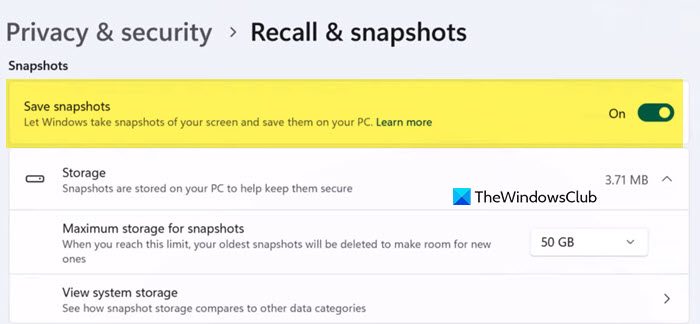
Μια άλλη μέθοδος για την εξάλειψη του σφάλματος είναι να απενεργοποιήσετε την επιλογή αποθήκευσης του στιγμιότυπου και, στη συνέχεια, να το ενεργοποιήσετε ξανά. Υπάρχει περίπτωση, παρόλο που αυτή η επιλογή είναι ενεργοποιημένη, τα Windows να μην μπορούν να την καταχωρήσουν. Επομένως, ακολουθήστε τα βήματα που αναφέρονται παρακάτω για να κάνετε το ίδιο.
- ΑνοιχτόΡυθμίσειςαπό Win + I.
- Τώρα, πηγαίνετε στοΑπόρρητο και ασφάλειααυτί.
- Στη συνέχεια, αναζητήστε τοΑνάκληση & Στιγμιότυπαεπιλογή και κάντε κλικ σε αυτήν.
- Στη συνέχεια, πρέπει να απενεργοποιήσετε την εναλλαγή γιαΑποθήκευση Στιγμιότυπωναπό τοΣτιγμιότυπατμήμα.
- Περιμένετε μερικά δευτερόλεπτα. Εάν είναι δυνατόν, επανεκκινήστε το σύστημα και μετά ενεργοποιήστε ξανά τη δυνατότητα.
Μόλις τελειώσετε, ελέγξτε αν το πρόβλημα παραμένει.
3] Ελέγξτε την καταχώριση μητρώου
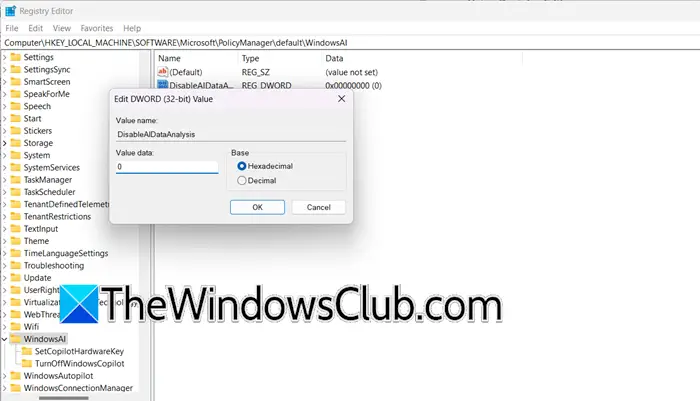
Εάν έχετε διαμορφώσει μια συγκεκριμένη ρύθμιση από το μητρώο, τότε θα αποτύχετε να την παρακάμψετε από τις Ρυθμίσεις. Επομένως, πρέπει να ελέγξουμε τις ρυθμίσεις μητρώου και να κάνουμε κάποιες αλλαγές εάν απαιτείται. Ωστόσο, πριν επεξεργαστείτε το μητρώο, εσείς.
Για να ελέγξετε τις ρυθμίσεις ανάκλησης στο μητρώο των Windows, ακολουθήστε τα παρακάτω βήματα.
- Ανοίξτε τοΕπεξεργαστής Μητρώου.
- Στη συνέχεια, πηγαίνετε στοΑρχείο > Εισαγωγή,επιλέξτε μια τοποθεσία και αποθηκεύστε το αρχείο.
- Τώρα, πηγαίνετε στο
HKEY_LOCAL_MACHINE\SOFTWARE\Microsoft\PolicyManager\default\WindowsAI. - Ελέγξτε εάνDisableAIDataAnalysisέχει οριστεί σε 1 – που σημαίνει ότι είναι απενεργοποιημένο. Ρυθμίστε το σε0για να ενεργοποιήσετε την αποθήκευση στιγμιότυπου.
Μόλις τελειώσετε, επανεκκινήστε τον υπολογιστή σας και ελέγξτε εάν το πρόβλημα έχει επιλυθεί.
4] Ελέγξτε τον διαθέσιμο χώρο αποθήκευσης
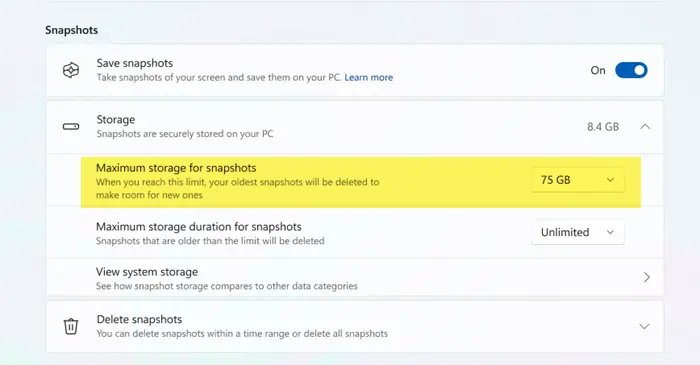
Όταν πας στοΡυθμίσεις > Απόρρητο και ασφάλεια > Ανάκληση και στιγμιότυπα,θα έχετε μια επιλογή για διαμόρφωσηΜέγιστος χώρος αποθήκευσης για στιγμιότυπα.Μόλις το μέγεθος του στιγμιότυπου φτάσει στο όριο, τα παλαιότερα στιγμιότυπα θα διαγραφούν.
Αυξήστε αυτό το όριο και δείτε αν βοηθάει. Μεταβείτε στον ίδιο πίνακα ρυθμίσεων και, στη συνέχεια, χρησιμοποιήστε το αναπτυσσόμενο μενού για αύξησηΜέγιστος χώρος αποθήκευσης για στιγμιότυπα.
Μόλις τελειώσετε, ελέγξτε εάν το πρόβλημα έχει επιλυθεί.
5] Βεβαιωθείτε ότι έχετε άδεια για τους φακέλους Ανάκληση
Ο φάκελος ImageStore, που βρίσκεται στη διεύθυνση%LOCALAPPDATA%\CoreAIPlatform.00\UKP,περιέχει τα στιγμιότυπα οθόνης που τραβήχτηκαν από την Ανάκληση.
Πρέπει να ελέγξουμε και να βεβαιωθούμε ότι το έχετε, εάν όχι, θα αποτύχει να αποθηκεύσει τα στιγμιότυπα. Πρέπει να κάνετε δεξί κλικ στοΦάκελος ImageStore,πηγαίνετε στοΙδιότητες > Ασφάλεια,και μετά βεβαιωθείτε ότι έχετε Πλήρη Έλεγχο. Επίσης, κάντε το ίδιο με τοUKPντοσιέ.
Βοηθάει αυτό; Εάν όχι, αντιστρέψτε τις αλλαγές.
6] Ενεργοποιήστε την Ασφαλή εκκίνηση
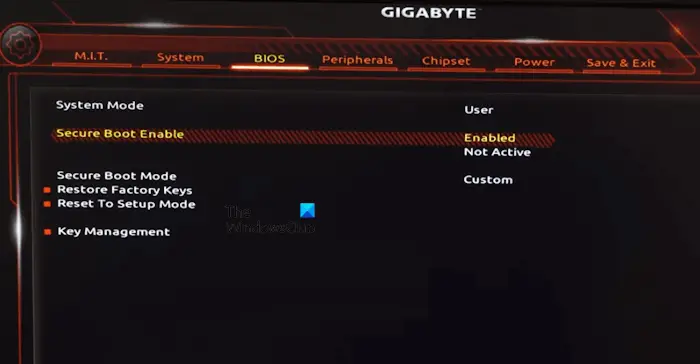
Για να τραβήξετε ένα στιγμιότυπο ανάκλησης, ο υπολογιστής σας πρέπει να είναι ενεργοποιημένος για ασφαλή εκκίνηση. Αυτό διασφαλίζει ότι ο υπολογιστής σας εκκινεί με αξιόπιστο υλικολογισμικό συστήματος. Να, ακολουθήστε τα βήματα που αναφέρονται παρακάτω.
- Μεταβείτε στοΡυθμίσεις > Σύστημα > Ανάκτηση > Σύνθετη εκκίνηση.
- Κάντε κλικ στοΚάντε επανεκκίνηση τώρακουμπί.
- Τώρα, μόλις ξεκινήσει ο υπολογιστής σας, μεταβείτε στοΑντιμετώπιση προβλημάτων > Σύνθετες επιλογές.
- Επιλέξτε Ρυθμίσεις υλικολογισμικού UEFI για να μεταβείτε στο BIOS.
- ΑναζητώΑσφαλής εκκίνησηκάτω από τοΑσφάλεια / Εκκίνηση / Έλεγχος ταυτότηταςΑυτί.
- Ρυθμίστε το σε Ενεργοποιημένο.
- Αποθήκευση και Έξοδος.
Τέλος, ελέγξτε αν το πρόβλημα παραμένει.
7] Check in Clean Boot
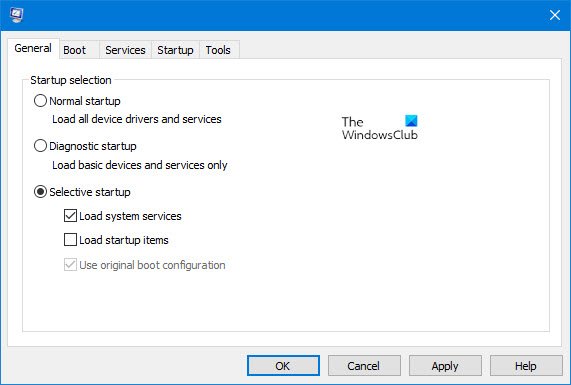
Ενδέχεται να αντιμετωπίσετε αυτό το ζήτημα εξαιτίας μιας υπηρεσίας τρίτου κατασκευαστή που παρεμβαίνει στα στιγμιότυπα ανάκλησης. Σε αυτή την περίπτωση, πρέπεικαι μετά ελέγξτε αν γίνεται αποθήκευση. Εάν τα στιγμιότυπα αποθηκεύονται, πρέπει να εντοπίσουμε και να απενεργοποιήσουμε τη διαδικασία προβληματικής διαδικασίας με μη αυτόματο τρόπο. Εάν το πρόγραμμα που σχετίζεται με αυτήν τη διαδικασία δεν είναι σημαντικό, μπορούμε ακόμη και να το αφαιρέσουμε.
Ας ελπίσουμε ότι μπορείτε να επιλύσετε το πρόβλημα χρησιμοποιώντας τις λύσεις που αναφέρονται σε αυτήν την ανάρτηση.
Τα στιγμιότυπα ανάκλησης δεν αποθηκεύονται πλέον
Εάν η Ανάκληση εμφανίζει ένα μήνυμαΤα στιγμιότυπα δεν αποθηκεύονται πλέον, περιμένετε λίγα λεπτά και δείτε, και αν πάλι δεν τα βλέπετε αποθηκευμένα, επανεκκινήστε τον υπολογιστή σας και δείτε.
Ανάγνωση:
Πού αποθηκεύονται τα στιγμιότυπα ανάκλησης;
Τα στιγμιότυπα ανάκλησης αποθηκεύονται τοπικά στη συσκευή σας. Συγκεκριμένα, αποθηκεύονται σε ένα φάκελο στον κατάλογο CoreAIPlatform.00. Για να αποκτήσετε πρόσβαση στο φάκελο ImageStore που περιέχει τα στιγμιότυπα οθόνης που λήφθηκαν από την Ανάκληση, μεταβείτε στο%LOCALAPPDATA%\CoreAIPlatform.00\UKP.
Ανάγνωση:
Πώς μπορώ να απενεργοποιήσω την Ανάκληση;
Για να απενεργοποιήσετε την Ανάκληση, ανοίξτεΡυθμίσεις,και μετά πηγαίνετε στοΑπόρρητο και ασφάλεια > Ανάκληση και στιγμιότυπα.Στη συνέχεια, απενεργοποιήστε την επιλογή Αποθήκευση στιγμιότυπων. Εναλλακτικά, ορίστε το κλειδί μητρώουHKEY_LOCAL_MACHINE\SOFTWARE\Microsoft\PolicyManager\default\WindowsAI/DisableAIDataAnalysisνα1.
Διαβάστε επίσης: Πώς να


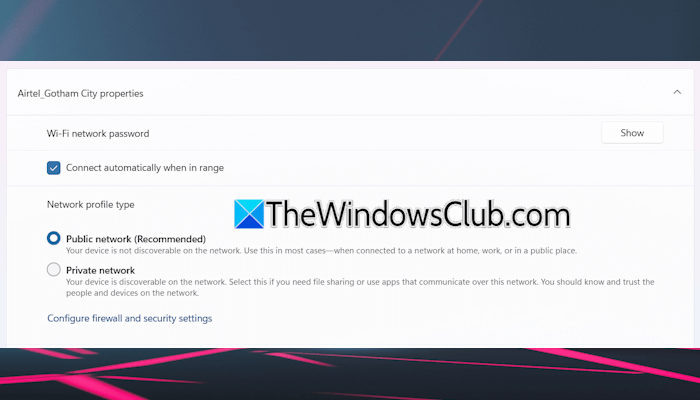
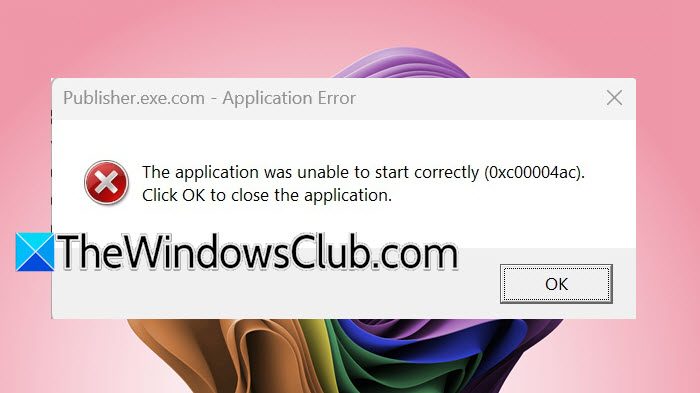
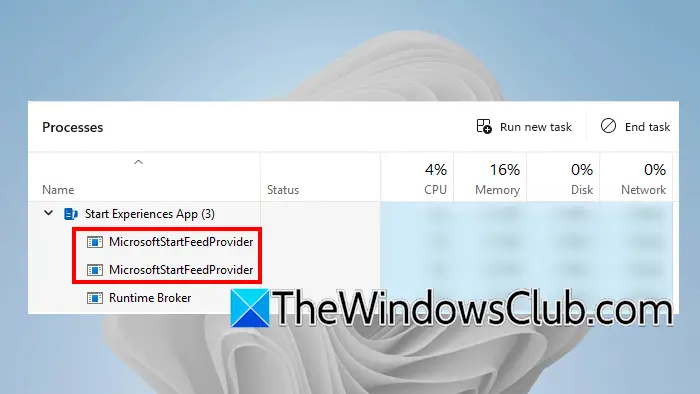
![Δεν είναι δυνατή η εκκίνηση των Windows μετά την εγκατάσταση του Ubuntu [Fix]](https://elsefix.com/tech/tejana/wp-content/uploads/2024/11/unable-to-boot-windows.png)